Spis treści
Domyślny dysk twardy (zazwyczaj dysk C:) przechowuje system operacyjny, zainstalowane programy i pliki użytkownika. Z czasem może zaistnieć konieczność zmiany domyślnego dysku – czy to w celu wymiany na większy dysk, wymiany uszkodzonego dysku, czy też poprawy wydajności systemu poprzez przejście na dysk SSD. W tym przewodniku opisano najlepszą metodę wymiany głównego dysku twardego w systemie Windows 7 wraz ze szczegółowymi instrukcjami.
Przypadek 1. Zmiana domyślnego dysku rozruchowego w systemie Windows 7
Aby zmienić domyślny dysk rozruchowy w systemie Windows 7, należy najpierw uzyskać dostęp do kolejności rozruchu w systemie BIOS/UEFI komputera i ustawić wybrany dysk jako główne urządzenie rozruchowe. W tym celu należy skonfigurować nowy dysk jako rozruchowy.
W tym miejscu pojawia się EaseUS Disk Copy . Klonowanie kopiuje cały system operacyjny, aplikacje i pliki na nowy dysk, eliminując konieczność ponownej instalacji. To idealne rozwiązanie przy modernizacji do większego dysku twardego lub szybszego dysku SSD.
Oprogramowanie do klonowania EaseUS pomoże Ci sklonować cały dysk na inny bez konieczności ponownej instalacji systemu Windows i utraty danych. Umożliwia ono skopiowanie systemu operacyjnego na nowy dysk twardy w systemie Windows 11/10/8/7 oraz klonowanie dysku twardego na dysk SSD o różnych pojemnościach.
Jeśli obecnie używasz systemu Windows 10/8/7 i chcesz dokonać uaktualnienia do systemu Windows 11, możesz także wykonać uaktualnienie do systemu Windows 11 na większym dysku , zachowując przy tym wszystkie dane, programy i ustawienia, dzięki funkcji „ Migracja do Win11 ”.
Pobierz bezpłatnie oprogramowanie do klonowania dysków, które pomoże Ci sklonować dysk twardy w systemie Windows 7!
Oto jak sklonować dysk twardy za pomocą programu EaseUS Disk Copy:
Krok 1. Przygotuj nowy dysk
- Podłącz nowy dysk zewnętrznie za pomocą adaptera USB-SATA, jeśli Twój komputer ma tylko jedno gniazdo, lub zainstaluj go wewnętrznie, jeśli Twój komputer ma dwa lub więcej gniazd.
- Upewnij się, że nowy dysk ma pojemność równą lub większą od wykorzystanej przestrzeni na starym dysku.
Krok 2. Uruchom oprogramowanie do klonowania dysków
- Otwórz oprogramowanie do klonowania EaseUS i wybierz Tryb dysku.
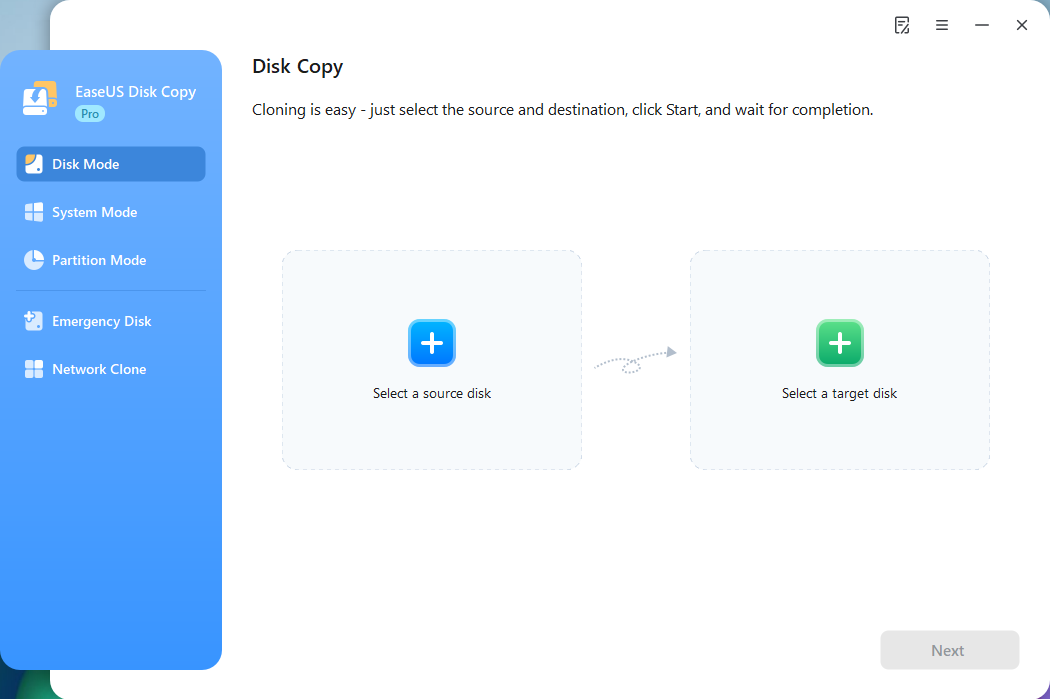
Krok 3. Wybierz dyski źródłowe i docelowe
- Wybierz dysk z systemem Windows 7 jako źródłowy i nowy dysk jako docelowy.

Zaznacz pole wyboru obok opcji „Włącz tryb zaawansowany”, aby włączyć zaawansowane funkcje klonowania, takie jak dostosowywanie układu dysku, klonowanie sektor po sektorze i automatyczne wyrównywanie dysku SSD 4K.
Krok 4. Dostosuj układ dysku (opcjonalnie)
Funkcja „Automatyczne dopasowanie dysku” dostosuje rozmiar układu dysku docelowego do jego pojemności, dzięki czemu system będzie mógł w pełni wykorzystać nowy dysk.
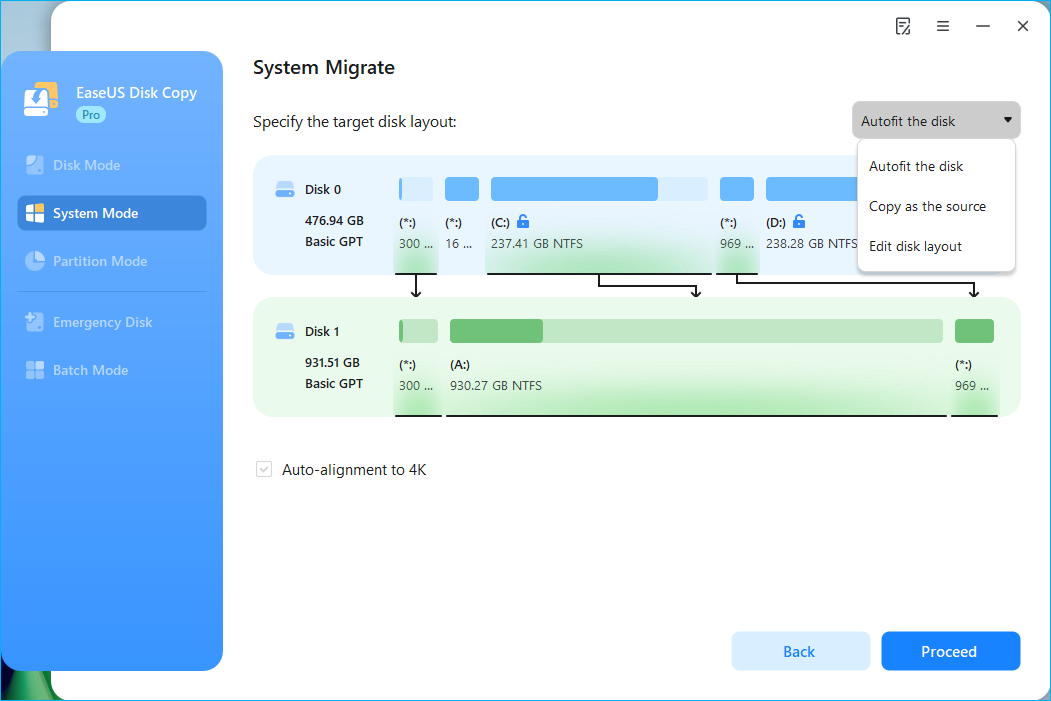
Krok 5. Rozpocznij proces klonowania
Postępuj zgodnie z instrukcjami wyświetlanymi na ekranie, aby sklonować dysk twardy na inny komputer z systemem Windows 7.
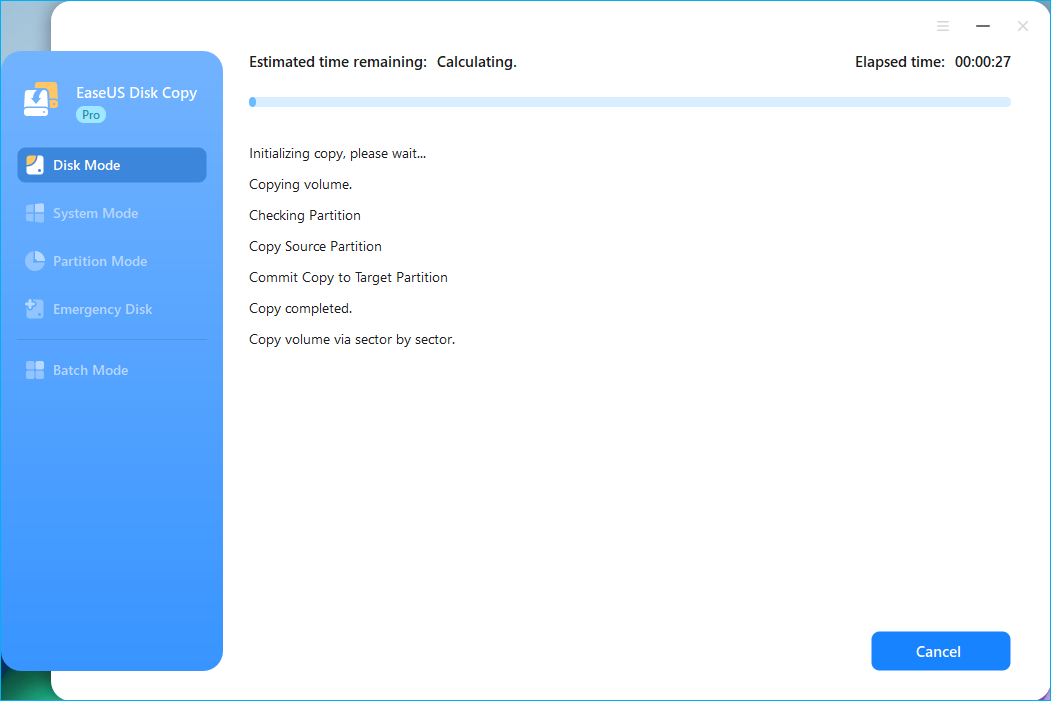
Krok 6. Wyłącz komputer i wymień dyski
Jeśli komputer ma jedno gniazdo na dysk, należy ręcznie wymienić dyski. Po zakończeniu klonowania dysku wyłącz komputer, otwórz obudowę, znajdź stary dysk twardy, wyjmij go i zainstaluj w jego miejsce nowy, sklonowany dysk twardy.
Krok 7. Uruchom z nowego dysku
- Uruchom ponownie komputer i naciśnij klawisz, aby wejść do narzędzia konfiguracji BIOS/UEFI po jego uruchomieniu (najczęściej używane klawisze to F2, F12, Esc lub Del).
- Przejdź do sekcji „Rozruch” lub „Kolejność rozruchu”.
- Zmień kolejność rozruchu, aby ustawić nowy dysk twardy jako pierwszy.
- Zapisz zmiany i wyjdź z BIOS-u/UEFI. Komputer uruchomi się ponownie i uruchomi z nowego dysku .
Udało Ci się pomyślnie wymienić główny dysk twardy w systemie Windows 7 i możesz cieszyć się większą szybkością działania oraz lepszym komfortem użytkowania.
W tym filmie pokazano, jak klonować dysk twardy za pomocą programu EaseUS Disk Copy:

Udostępnij ten artykuł w mediach społecznościowych, aby pomóc innym zmienić domyślny dysk pamięci masowej!
Przypadek 2. Zmiana domyślnej lokalizacji zapisu nowej zawartości
Domyślnie programy instalują się na dysku C. Jeśli na dysku C zabraknie miejsca, a na dysku D zostanie go dużo, możesz zmienić dysk twardy, na którym zapisywane są nowe programy i pliki, np. z dysku C na dysk D. Możesz wykonać poniższe kroki, aby zmienić domyślne lokalizacje zapisu nowej zawartości.
W przypadku folderów użytkownika:
Jeśli masz już zainstalowany system Windows, nie możesz po prostu zmienić dysku C na D w Zarządzaniu dyskami i oczekiwać, że wszystko zostanie zapisane na dysku D. Zamiast tego musisz ręcznie przenieść foldery użytkownika (takie jak Dokumenty, Obrazy, Muzyka itp.) na nowy dysk.
- Otwórz Eksplorator plików.
- Kliknij prawym przyciskiem myszy folder użytkownika (np. Dokumenty) i wybierz „Właściwości”.
- Przejdź do zakładki „Lokalizacja” i zmień ścieżkę z C:\Users\[TwojaNazwa]\Documents na nową lokalizację na dysku D.
- Kliknij „Przenieś...” i wybierz nowy folder na dysku D.
- Kliknij „OK”, „Tak” i „Zastosuj”, aby przenieść istniejące pliki i zaktualizować nową lokalizację. Powtórz tę czynność dla innych folderów.
W przypadku instalacji nowych programów:
Programy zostaną domyślnie zainstalowane na dysku C. Aby to zmienić, wybierz inną ścieżkę instalacji podczas instalacji, klikając przycisk „Przeglądaj” lub „Zmień”.
Podsumowując
Zmiana domyślnego dysku twardego w systemie Windows 7 może być sprawnie przeprowadzona poprzez klonowanie (zapewniające bezproblemową migrację). Klonowanie jest często najlepszym sposobem na zachowanie danych i ustawień. Zawsze twórz kopię zapasową danych przed rozpoczęciem i korzystaj z niezawodnych narzędzi, takich jak EaseUS Disk Copy, do klonowania.
Jeśli chcesz zmienić domyślny dysk instalacyjny, ten artykuł również Cię zainteresuje. Możesz ręcznie zmienić ścieżkę instalacji, na przykład z dysku C na dysk D, podczas procesu instalacji. Postępując zgodnie z tym przewodnikiem, możesz uaktualnić dysk główny bezproblemowo i cieszyć się lepszą wydajnością pamięci masowej.
Jak zmienić główny dysk twardy w systemie Windows 7 – często zadawane pytania
1. Czy mogę zmienić domyślny dysk twardy bez ponownej instalacji systemu Windows?
Tak! Klonowanie przenosi system operacyjny i dane bez konieczności ponownej instalacji systemu operacyjnego ani utraty danych. Narzędzia takie jak EaseUS Disk Copy upraszczają ten proces. Wystarczy podłączyć nowy dysk, uruchomić oprogramowanie do klonowania, wybrać dysk źródłowy i docelowy i rozpocząć klonowanie. Po klonowaniu należy wymienić dyski twarde i uruchomić komputer z nowego dysku w ustawieniach BIOS-u/UEFI.
2. Jak ustawić sklonowany dysk jako dysk rozruchowy?
- Uruchom ponownie komputer i po uruchomieniu naciśnij dowolny klawisz, aby uzyskać dostęp do narzędzia konfiguracji BIOS/UEFI (najczęściej używane klawisze to F2, F12, Esc lub Del).
- Przejdź do sekcji „Rozruch” lub „Kolejność rozruchu”.
- Zmień kolejność rozruchu, aby ustawić nowy dysk jako pierwszy.
- Zapisz zmiany i wyjdź z BIOS-u/UEFI.
3. Czy lepiej jest używać dysku SSD jako dysku głównego?
Tak, dyski SSD oferują szybszy czas rozruchu, lepszą wydajność i większą niezawodność niż dyski HDD. Dysk SSD jest lepszy do instalacji systemu operacyjnego lub uruchamiania programów, natomiast dysk HDD jest lepszy do długoterminowego przechowywania danych w trybie „cold storage”.
4. Czy mogę przekierować tylko określone foldery (np. Dokumenty) na inny dysk?
Tak, możesz zmienić domyślne lokalizacje zapisu dla nowej zawartości lub określonych folderów. Kliknij folder prawym przyciskiem myszy, przejdź do Właściwości > Lokalizacja i ustaw nową ścieżkę na innym dysku.
Powiązane artykuły
-
Jak zaktualizować Razer Blade SSD w systemie Windows bez utraty czegokolwiek
![author icon]() Arek/2024/11/21
Arek/2024/11/21
-
Co zrobić, jeśli Twój dysk twardy ulegnie awarii? | Znajdź najlepsze rozwiązanie tutaj
![author icon]() Arek/2024/11/21
Arek/2024/11/21
-
Scenariusze klonowania dysków nr 2: Tworzenie przenośnych dysków Windows
![author icon]() Arek/2024/11/30
Arek/2024/11/30
-
![author icon]() Arek/2024/07/19
Arek/2024/07/19
